Javaw.exe est un fichier exécutable qui fait partie de l’environnement d’exécution Java (JRE) d’Oracle. Il est utilisé pour lancer des programmes Java, y compris les fichiers JAR. La commande javaw.exe est identique à java.exe, mais il n’y a pas de fenêtre de console associée à javaw.exe. Cela signifie que vous ne verrez pas de messages d’erreur ou de sortie s’afficher à l’écran lorsque vous exécutez un programme Java avec javaw.exe.
Dans cet article, nous allons vous expliquer ce que fait javaw.exe, comment le mettre à jour, le télécharger et le réparer si vous rencontrez des problèmes avec ce fichier. Nous allons également vous donner quelques conseils pour optimiser les performances de votre ordinateur et éviter les erreurs liées à javaw.exe.
Quelle est la fonction de javaw.exe ?
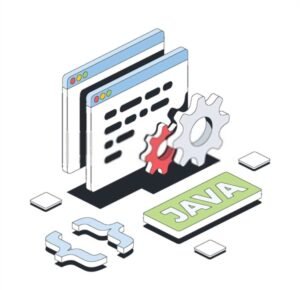 Javaw.exe est un lanceur d’applications Java qui permet d’exécuter des programmes écrits dans le langage de programmation Java. Java est un langage très populaire qui est utilisé pour créer des applications multiplateformes, c’est-à-dire qui peuvent fonctionner sur différents systèmes d’exploitation comme Windows, Linux ou Mac OS. Java est également utilisé pour développer des applications web, des jeux, des logiciels de bureau ou des applications mobiles.
Javaw.exe est un lanceur d’applications Java qui permet d’exécuter des programmes écrits dans le langage de programmation Java. Java est un langage très populaire qui est utilisé pour créer des applications multiplateformes, c’est-à-dire qui peuvent fonctionner sur différents systèmes d’exploitation comme Windows, Linux ou Mac OS. Java est également utilisé pour développer des applications web, des jeux, des logiciels de bureau ou des applications mobiles.
Javaw.exe est responsable de charger la machine virtuelle Java (JVM), qui est le composant qui interprète et exécute le code Java. Javaw.exe charge également la classe principale du programme Java que vous voulez lancer, et invoque sa méthode main. La méthode main est la première méthode qui est exécutée dans un programme Java, et elle contient la logique principale de l’application.
Javaw.exe est différent de java.exe car il n’ouvre pas de fenêtre de console lorsqu’il lance un programme Java. Une fenêtre de console est une fenêtre noire qui affiche les messages d’erreur ou de sortie du programme. Par exemple, si vous exécutez un programme Java qui affiche “Bonjour le monde” à l’écran, vous verrez ce message dans la fenêtre de console si vous utilisez java.exe, mais pas si vous utilisez javaw.exe.
L’avantage d’utiliser javaw.exe est qu’il permet de lancer des programmes Java sans interférer avec l’interface graphique de votre ordinateur. C’est particulièrement utile pour les applications Java qui ont leur propre interface graphique, comme les jeux ou les logiciels de bureau. L’inconvénient est que vous ne verrez pas les messages d’erreur ou de sortie du programme, ce qui peut rendre le débogage plus difficile.
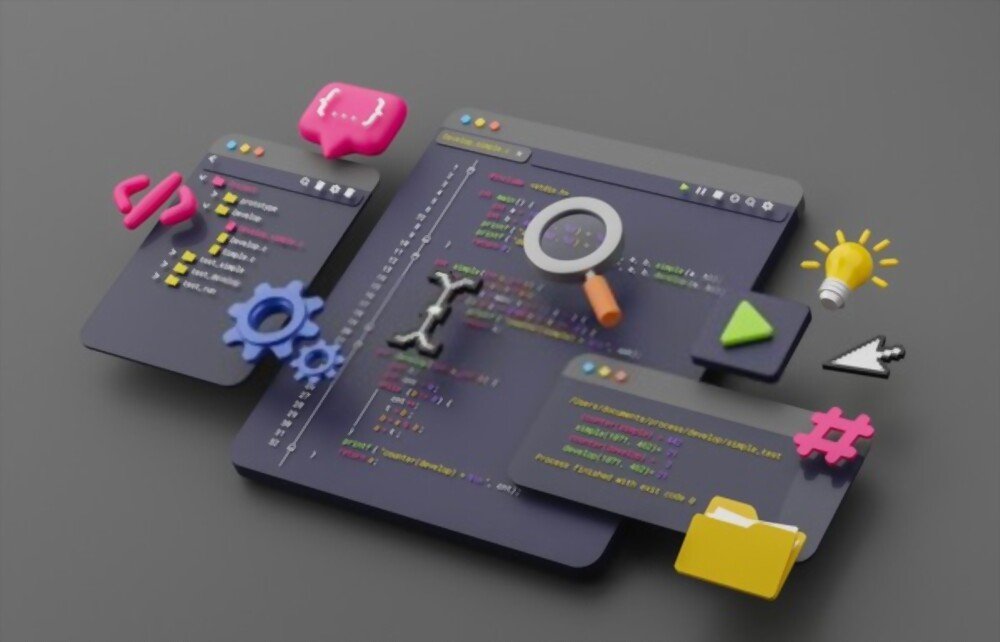
Comment mettre à jour javaw.exe ?
Pour mettre à jour javaw.exe, vous devez mettre à jour l’environnement d’exécution Java (JRE) sur votre ordinateur. Le JRE contient tous les fichiers nécessaires pour exécuter des programmes Java, y compris javaw.exe. Il est recommandé de mettre à jour le JRE régulièrement pour bénéficier des dernières améliorations et corrections de sécurité.
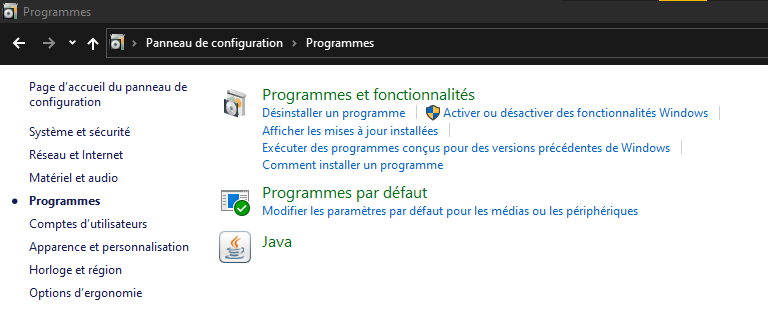
Pour mettre à jour le JRE sur Windows, vous pouvez suivre ces étapes :
- Ouvrez le Panneau de configuration et cliquez sur Programmes.
- Cliquez sur Java pour ouvrir le panneau de configuration Java.
- Cliquez sur l’onglet Mise à jour et vérifiez si une mise à jour est disponible.
- Si une mise à jour est disponible, cliquez sur Mettre à jour maintenant et suivez les instructions à l’écran.
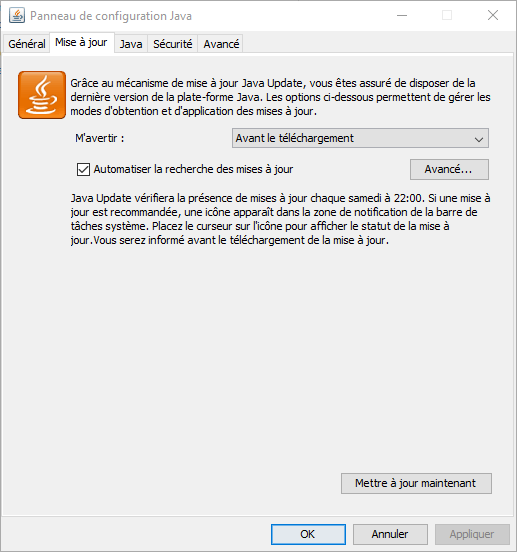
Pour mettre à jour le JRE sur Mac OS, vous pouvez suivre ces étapes :
- Ouvrez les Préférences Système et cliquez sur Java.
- Cliquez sur l’onglet Mise à jour et vérifiez si une mise à jour est disponible.
- Si une mise à jour est disponible, cliquez sur Installer la mise à jour et suivez les instructions à l’écran.
Comment télécharger javaw.exe ?
Si vous n’avez pas javaw.exe sur votre ordinateur, vous devez télécharger et installer l’environnement d’exécution Java (JRE) qui contient ce fichier. Vous pouvez télécharger le JRE depuis le site officiel de Java. Choisissez la version qui correspond à votre système d’exploitation et à votre architecture (32 bits ou 64 bits).
Pour installer le JRE sur Windows, vous pouvez suivre ces étapes :
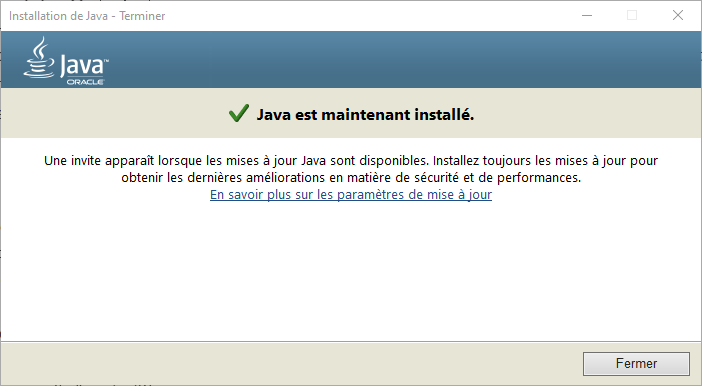
- Exécutez le fichier téléchargé et acceptez les conditions d’utilisation.
- Choisissez le répertoire d’installation et cliquez sur Installer.
- Attendez que l’installation se termine et cliquez sur Fermer.
Pour installer le JRE sur Mac OS, vous pouvez suivre ces étapes :
- Ouvrez le fichier téléchargé et double-cliquez sur l’icône du JRE.
- Suivez les instructions à l’écran et acceptez les conditions d’utilisation.
- Attendez que l’installation se termine et fermez la fenêtre.
Comment réparer javaw.exe ?
Si vous rencontrez des problèmes avec javaw.exe, comme des messages d’erreur, des performances lentes ou une consommation excessive de mémoire, vous pouvez essayer
les solutions suivantes :
Vérifiez si javaw.exe est présent sur votre ordinateur
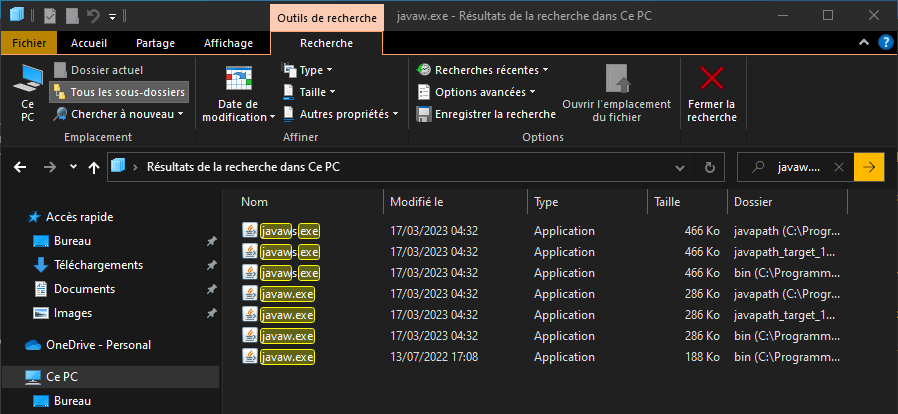
Il se peut que javaw.exe soit manquant ou déplacé de son emplacement d’origine. Pour vérifier si c’est le cas, vous pouvez effectuer une recherche sur votre disque dur. Voici comment faire :
- Ouvrez l’Explorateur de fichiers et cliquez sur Ce PC.
- Dans la zone de recherche en haut à droite, tapez javaw.exe et appuyez sur Entrée.
- Attendez que la recherche soit terminée et voyez si vous trouvez le fichier javaw.exe.
- Si vous le trouvez, notez son chemin d’accès. Par exemple, C:\Program Files\Java\jre1.8.0_221\bin\javaw.exe.
- Si vous ne le trouvez pas, vous devrez télécharger et installer le JRE comme expliqué dans la première méthode.
Ajoutez le chemin de javaw.exe au chemin de la variable d’environnement
Si vous avez trouvé javaw.exe sur votre ordinateur, mais que Windows ne le reconnaît pas, vous devrez peut-être ajouter son chemin d’accès au chemin de la variable d’environnement. Cela permettra à Windows de localiser le fichier javaw.exe lorsque vous exécutez un programme Java. Voici comment faire :
- Faites un clic droit sur Ce PC et choisissez Propriétés.
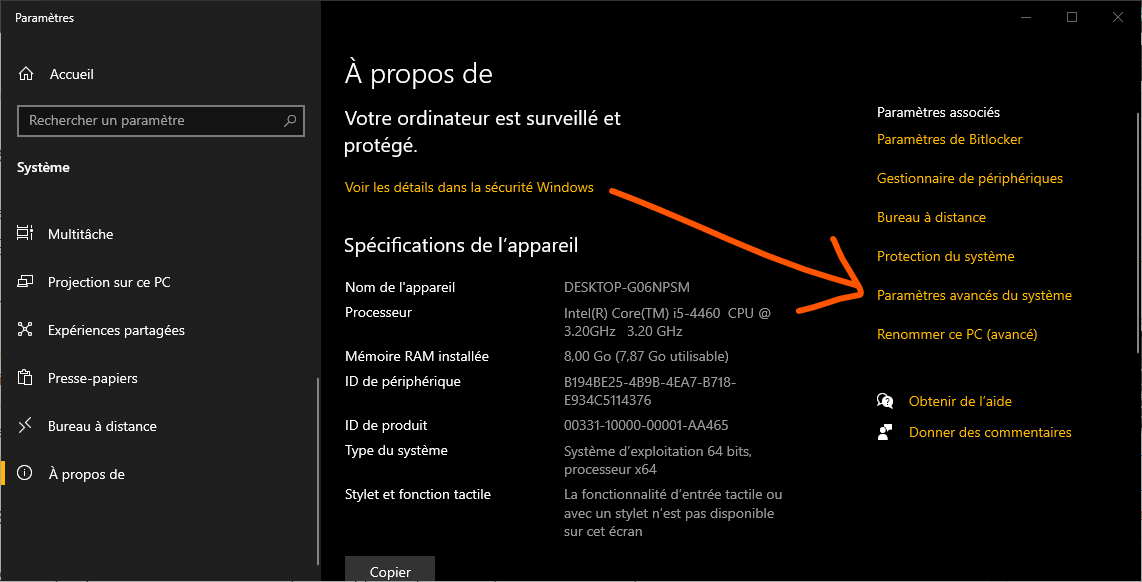
- Cliquez sur Paramètres système avancés et cliquez sur Variables d’environnement.
- Sous Variables système, sélectionnez Path et cliquez sur Modifier.
- Cliquez sur Nouveau et collez le chemin d’accès de javaw.exe que vous avez noté précédemment. Par exemple, C:\Program Files\Java\jre1.8.0_221\bin\javaw.exe.
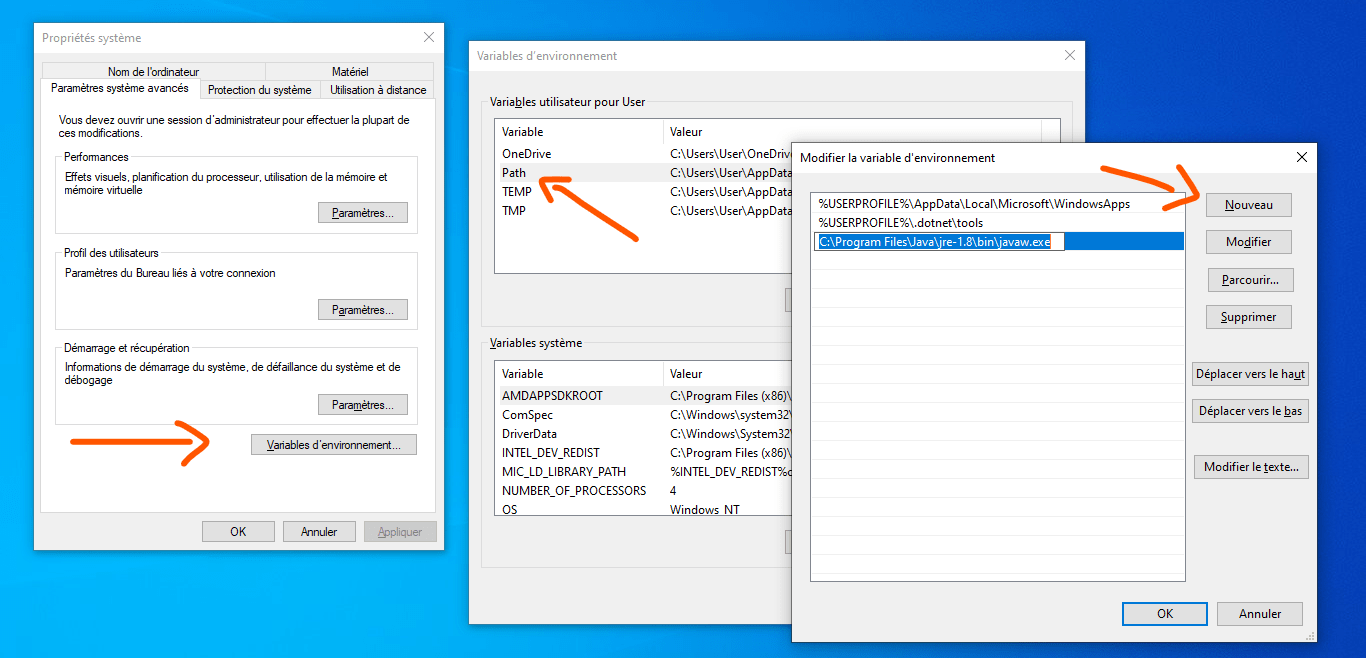
- Cliquez sur OK pour enregistrer les modifications.
Analysez votre ordinateur à la recherche de logiciels malveillants
Il est possible que javaw.exe soit endommagé ou supprimé par un logiciel malveillant qui a infecté votre ordinateur. Pour écarter cette possibilité, vous devez analyser votre ordinateur à l’aide d’un logiciel antivirus fiable et à jour. Vous pouvez utiliser l’antivirus intégré de Windows 10, Windows Defender, ou un autre logiciel antivirus de votre choix. Voici comment utiliser Windows Defender :
- Ouvrez les Paramètres de Windows 10 et cliquez sur Mise à jour et sécurité.

- Cliquez sur Sécurité Windows et cliquez sur Protection contre les virus et menaces.
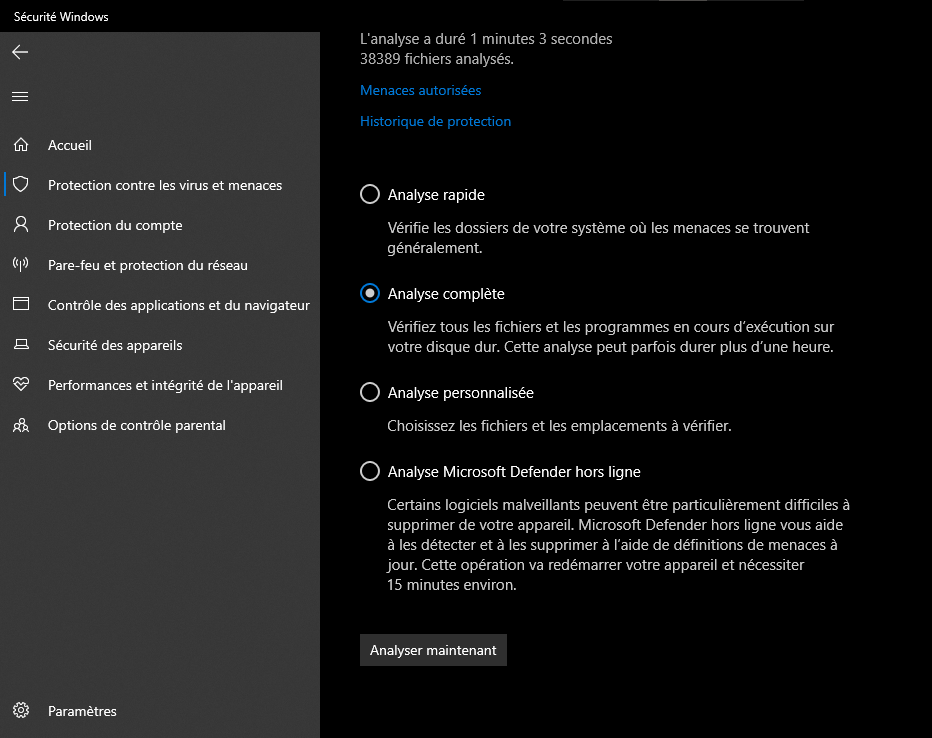
- Cliquez sur Analyser les options et choisissez Analyse complète.
- Cliquez sur Analyser maintenant et attendez que l’analyse soit terminée.
- Si Windows Defender détecte des menaces, suivez les instructions à l’écran pour les supprimer.
Comment optimiser les performances de javaw.exe ?
Si vous n’avez pas d’erreur avec javaw.exe, mais que vous constatez que ce processus consomme beaucoup de mémoire ou de CPU, vous pouvez essayer quelques astuces pour optimiser ses performances. Voici quelques conseils :
Fermez les programmes Java inutilisés qui peuvent s’exécuter en arrière-plan.
Vous pouvez utiliser le Gestionnaire des tâches pour voir quels programmes Java sont actifs et les fermer si nécessaire. Pour accéder au Gestionnaire des tâches, vous pouvez faire un clic droit sur la barre des tâches et choisir Gestionnaire des tâches, ou appuyer sur les touches Ctrl + Alt + Suppr et choisir Gestionnaire des tâches. Dans l’onglet Processus, vous pouvez voir la liste des programmes en cours d’exécution et la quantité de mémoire et de CPU qu’ils utilisent. Si vous voyez un programme Java qui consomme beaucoup de ressources et que vous n’en avez pas besoin, vous pouvez le sélectionner et cliquer sur Fin de tâche.
Augmentez la mémoire allouée à la machine virtuelle Java (JVM).
Vous pouvez le faire en modifiant les paramètres du JRE ou en utilisant des arguments de ligne de commande lorsque vous lancez un programme Java. Par exemple, vous pouvez utiliser -Xms et -Xmx pour définir la taille minimale et maximale de la mémoire heap Java. Consultez la documentation du JRE pour plus de détails.
Mettez à jour vos pilotes de périphériques, en particulier ceux liés à la carte graphique.
Des pilotes obsolètes ou incompatibles peuvent affecter les performances des applications Java qui utilisent des graphiques 2D ou 3D. Vous pouvez utiliser le Gestionnaire de périphériques pour vérifier l’état de vos pilotes et les mettre à jour si nécessaire.

Nettoyez votre registre Windows des entrées invalides ou corrompues qui peuvent causer des erreurs ou des ralentissements.
Vous pouvez utiliser un logiciel de nettoyage du registre comme CCleaner ou WinThruster pour effectuer cette opération.
FAQ
Quelle est la différence entre javaw.exe et java.exe ?
La différence entre javaw.exe et java.exe est que javaw.exe n’ouvre pas de fenêtre de console lorsqu’il lance un programme Java, tandis que java.exe si. Cela signifie que vous ne verrez pas les messages d’erreur ou de sortie du programme avec javaw.exe, mais vous les verrez avec java.exe. Javaw.exe est généralement utilisé pour les applications Java qui ont leur propre interface graphique, tandis que java.exe est utilisé pour les applications Java qui s’exécutent en mode console.
Javaw.exe est-il un virus ?
Non, javaw.exe n’est pas un virus. C’est un fichier exécutable légitime qui fait partie de l’environnement d’exécution Java (JRE) d’Oracle. Il est utilisé pour lancer des programmes Java sur votre ordinateur. Cependant, il est possible qu’un logiciel malveillant se déguise en javaw.exe pour tromper les utilisateurs ou les antivirus. C’est pourquoi vous devez toujours vérifier l’emplacement et la signature numérique du fichier javaw.exe avant de l’exécuter. Vous devez également analyser votre ordinateur à l’aide d’un logiciel antivirus fiable et à jour.
Comment désactiver javaw.exe ?
Si vous voulez désactiver javaw.exe, vous devez désinstaller le JRE de votre ordinateur. Cela empêchera tout programme Java de s’exécuter sur votre ordinateur. Pour désinstaller le JRE, vous pouvez suivre les étapes décrites dans la première méthode de cet article. Notez que cela peut affecter le fonctionnement de certaines applications ou sites web qui nécessitent Java pour fonctionner correctement.
Comment réduire la consommation de mémoire de javaw.exe ?
Si vous constatez que javaw.exe consomme trop de mémoire sur votre ordinateur comme le NET Runtime Optimization Service, vous pouvez essayer de réduire la mémoire allouée à la machine virtuelle Java (JVM). Vous pouvez le faire en modifiant les paramètres du JRE ou en utilisant des arguments de ligne de commande lorsque vous lancez un programme Java. Par exemple, vous pouvez utiliser -Xms et -Xmx pour définir la taille minimale et maximale de la mémoire heap Java. Consultez la documentation du JRE pour plus de détails.
Comment réparer l’erreur “Impossible d’accéder au système du registre” avec javaw.exe ?
Si vous obtenez l’erreur “Impossible d’accéder au système du registre” lorsque vous essayez d’exécuter un programme Java avec javaw.exe, cela peut signifier que votre registre Windows est endommagé ou que vous n’avez pas les droits d’administrateur nécessaires pour accéder au registre. Pour résoudre ce problème, vous pouvez essayer les solutions suivantes :
- Exécutez le programme Java en tant qu’administrateur. Faites un clic droit sur le fichier exécutable ou le raccourci du programme Java et choisissez Exécuter en tant qu’administrateur.
- Nettoyez votre registre Windows des entrées invalides ou corrompues qui peuvent causer des erreurs ou des ralentissements. Vous pouvez utiliser un logiciel de nettoyage du registre comme CCleaner ou WinThruster pour effectuer cette opération.
- Réparez votre registre Windows à l’aide d’un outil de réparation du système comme SFC (System File Checker) ou DISM (Deployment Image Servicing and Management). Ces outils peuvent scanner et restaurer les fichiers système endommagés ou manquants, y compris ceux liés au registre. Consultez cet article pour savoir comment utiliser SFC et DISM.

![[GetPaidStock.com]-64818113cd8ac](https://tt-hardware.com/wp-content/uploads/2023/06/GetPaidStock.com-64818113cd8ac-696x441.jpg)


